Kako spremeniti GIF v nalepko na iPhoneu

iOS 17 vam omogoča, da fotografije v živo spremenite v nalepke za sporočila. In če želite, lahko GIF-je spremenite tudi v nalepke v iPhonu.

iOS 17 vam omogoča, da fotografije v živo spremenite v nalepke za sporočila. In če želite, lahko GIF spremenite tudi v nalepko na iPhone z zelo preprosto metodo. GIF boste pretvorili v živo fotografijo in jo nato prenesli na nalepko v telefonu. Spodnji članek vam bo pokazal, kako spremenite GIF-je v nalepke na iPhoneu.
Navodila za pretvorbo GIF v nalepko na iPhone
Korak 1:
Najprej prenesite aplikacijo Giphy za iPhone po spodnji povezavi.
2. korak:
Nato uporabnik v vmesnik vnese ključno besedo slike GIF, ki jo želi uporabiti. V slikovnem vmesniku GIF kliknite ikono s 3 pikami v desnem kotu zaslona.


3. korak:
Nato prikažite pod možnostmi zaslona za slike GIF, kliknemo Pretvori v sliko v živo, da pretvorite GIF v sliko v živo . Aplikacija vas vpraša, katere velikosti želite prenesti sliko GIF v Live Photo, Shrani kot Live Photo (celozaslonski) ali Shrani kot Live Photo (Fit to Screen).
Nato prenesite Live Photo v album v telefonu.
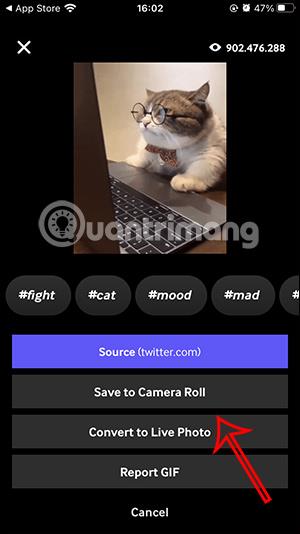
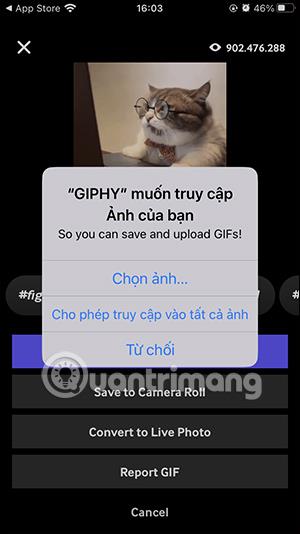
4. korak:
Odprite pravkar preneseno Live Photo, nato pritisnite in pridržite sliko ter izberite Dodaj nalepko . Takrat se je Live photo spremenila v nalepko. Če želite, lahko nalepki dodate dodatne učinke.
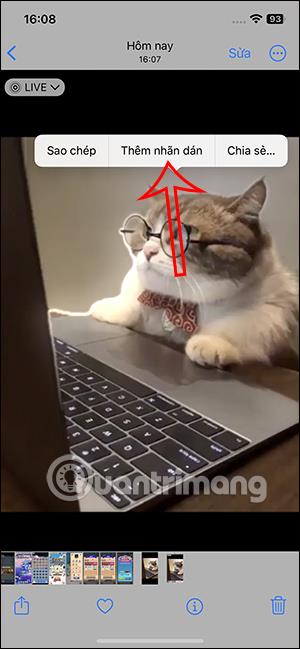

5. korak:
Odprete aplikacijo za sporočila in nato ustvarite novo sporočilo. Nato v vmesniku za sporočanje uporabnik klikne ikono plus in na prikazanem seznamu izbere Nalepka .
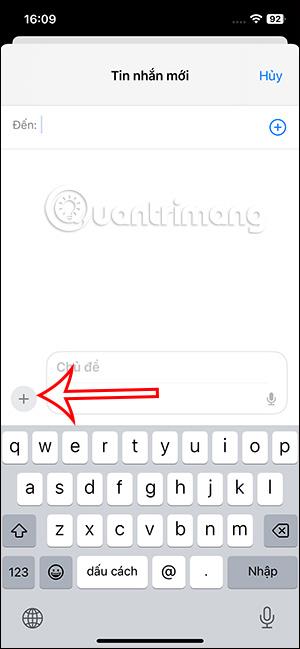
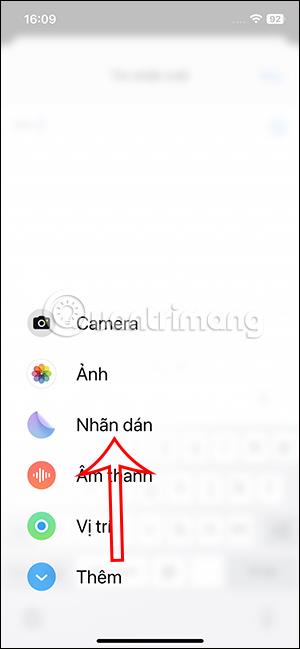
6. korak:
Zdaj boste videli nalepko s slike GIF, tako da lahko v iPhonu kliknete pošlji sporočilo.
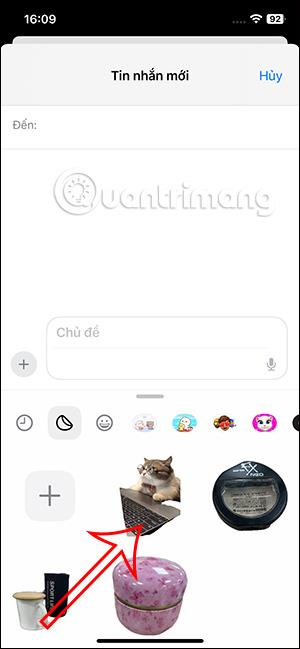
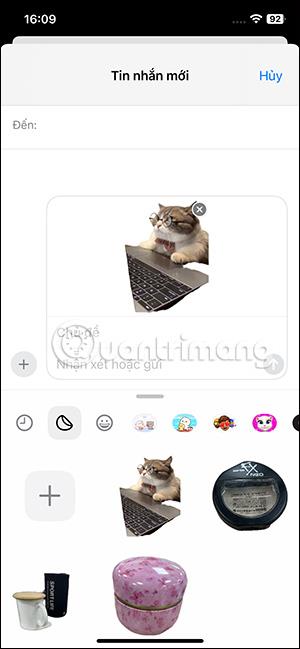
Preverjanje zvoka je majhna, a precej uporabna funkcija na telefonih iPhone.
Aplikacija Photos v iPhonu ima funkcijo spominov, ki ustvarja zbirke fotografij in videoposnetkov z glasbo kot film.
Apple Music je izjemno zrasel, odkar je bil prvič predstavljen leta 2015. Do danes je druga največja plačljiva platforma za pretakanje glasbe na svetu za Spotifyjem. Poleg glasbenih albumov je Apple Music dom tudi na tisoče glasbenih videoposnetkov, radijskih postaj 24/7 in številnih drugih storitev.
Če želite v svojih videoposnetkih glasbo v ozadju ali natančneje, posneti predvajano skladbo kot glasbo v ozadju videoposnetka, obstaja izjemno preprosta rešitev.
Čeprav ima iPhone vgrajeno aplikacijo Vreme, včasih ne nudi dovolj podrobnih podatkov. Če želite nekaj dodati, je v App Store na voljo veliko možnosti.
Poleg skupne rabe fotografij iz albumov lahko uporabniki dodajajo fotografije v skupne albume v napravi iPhone. Fotografije lahko samodejno dodate v albume v skupni rabi, ne da bi morali znova delati iz albuma.
Obstajata dva hitrejša in enostavnejša načina za nastavitev odštevanja/časovnika na napravi Apple.
App Store vsebuje na tisoče odličnih aplikacij, ki jih še niste preizkusili. Običajni iskalni izrazi morda ne bodo uporabni, če želite odkriti edinstvene aplikacije, in ni zabavno spuščati se v neskončno pomikanje z naključnimi ključnimi besedami.
Blur Video je aplikacija, ki zamegli prizore ali katero koli vsebino, ki jo želite v telefonu, da nam pomaga dobiti sliko, ki nam je všeč.
Ta članek vas bo vodil, kako namestiti Google Chrome kot privzeti brskalnik v sistemu iOS 14.









